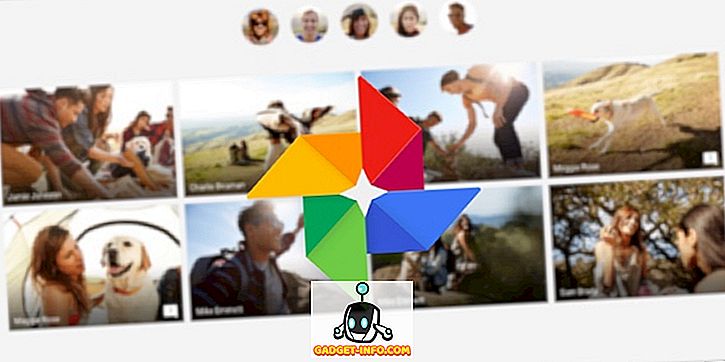Mielőtt belépnénk ebbe a cikkbe, hadd tegyek egy dolgot egyértelmű, szeretem Bixbyt. Amikor Bixby elindult, és én ténylegesen azt használtam, rögtön világos volt, hogy mennyire hasznos az új hangsegéd. Úgy vélem azonban, hogy egy külön gomb megtartása a meghíváshoz egy kicsit sok, különösen akkor, ha könnyedén hívhat Bixby-t hangutasítással. Ha csak ezt a gombot tetszett volna. Nos, már lefedtünk egy módszert, amely lehetővé tette a felhasználók számára, hogy ezt tegyék, de ez a módszer gyökeret igényelt. Nos, ma bemutatunk egy olyan módszert, amellyel a Bixby gombot gyökér nélkül eltávolíthatja. Nem csak azt, hogy különböző funkciókat is rendelhet egyetlen nyomógombhoz, dupla nyomáshoz és hosszú megnyomású műveletekhez. Tehát, ha mostanában érdekel, itt van a Bixby gomb gyökér nélküli eltávolítása:
Távolítsa el a Bixby gombot a műveletek végrehajtásához
Megjegyzés : A következő folyamatot próbáltam az Android 7.1-es verziójú Galaxy S8-on, de a folyamatnak azonosnak kell lennie a 8. megjegyzés és a Galaxy S8 Plus esetében is.
A Bixby gomb eltávolításához a Play Store-ban elérhető harmadik féltől származó alkalmazás segítségét fogjuk használni. Szüksége lesz egy olyan számítógépre is, amely az említett alkalmazás engedélyeinek megadására szolgál. Tehát a számítógép és a telefon készen áll a remélem, hogy a Bixby gombját átmásoljuk:
- Töltse le és telepítse a bxActions alkalmazást a Play Store-ból ide kattintva.
- Nyissa meg az alkalmazást, és érintse meg a „Folytatás” gombot . Most választhat két különböző módot a Bixby gomb visszahelyezésére, az első a „Blokkolási mód”, a második a „Vezérlés mód”.

A blokkolás mód engedélyezve először blokkolja a Bixby-t, majd végrehajtja a funkciót (így a Bixby ikonját egy pillanatig a blokkolás előtt látja), míg a „Vezérlés mód” letiltja a Bixby-t, hogy ez már nem látható . A blokkolási mód engedélyezéséhez nem szükséges számítógép, de szüksége lesz rá a vezérlési mód engedélyezéséhez. Azonban, bár a vezérlési módot nehezebb aktiválni, még több funkciót is biztosít. A Blokkolási módban csak egy műveletet hajthat végre a Bixby gombbal, míg a Vezérlés mód lehetővé teszi, hogy több funkciót is végrehajtson, amelyeket később a bemutatóban látunk.
Remap Bixby gomb: Blokkolási mód
- A blokkolási mód engedélyezése meglehetősen egyszerű, mivel nem kell számítógépet csinálni. Csak érintse meg azt a váltót, ahová azt mondja: „Blokkolási mód”, és engedélyezze azt . Itt két lehetősége van (Teljesítmény és Kényelem), válasszon.





Hivatkozásként úgy döntöttem, elindítom a kamerát . Tehát, amikor megnyomom a Bixby gombot, először megnyitja a Bixby kezdőlapját, majd blokkolja és megnyitja a kamera alkalmazást. A legtöbb esetben olyan gyors, hogy még a Bixby kezdőlapjának megnyitását és blokkolását sem veszi észre. Ha azonban meg szeretné vágni a Bixby elindítását és blokkolását, és közvetlenül a műveleteihez kíván lépni, használja az alábbi alább ismertetett módszert:

Remap Bixby gomb: vezérlési mód
A vezérlési módban a Bixby gomb használatával több funkciót is használhatunk az egygombos , a kettős nyomású és a hosszú megnyomású műveletek segítségével . Nem csak azt, hogy ezekhez a gombnyomásokhoz különböző funkciókat is rendelhet, attól függően, hogy a képernyőn vagy a kezdőképernyőn van-e. Szóval, nézzük meg, hogyan kell csinálni?
1. Először indítsa el az alkalmazást, és tiltsa le a Blokkolási módot a Buttons gomb megnyomásával és a kapcsoló kikapcsolásával .

2. Most érintse meg a Vezérlés módot, majd érintse meg a „Engedélyek feloldása PC-vel” elemet.

4. Most másolja és illessze be a következő parancsot a terminál / parancssorba, és nyomja meg a visszatérés / bevitel gombot. Ezt úgy látjuk, hogy minden rendben van-e. Ha a készülék megfelelően van csatlakoztatva, egy alfanumerikus kódot fog látni, amely a készüléket követi, majd az alábbi ábrán látható szavak.

adb eszközök
5. Most másolja és illessze be a következő parancsot, majd nyomja meg az Enter / return billentyűt .

adb shell pm támogatás com.jamworks.bxactions android.permission.WRITE_SECURE_SETTINGS
6. Ismét másolja és illessze be a következő parancsot, és nyomja meg a visszatérés / bevitel gombot.

adb shell pm támogatás com.jamworks.bxactions android.permission.READ_LOGS
7. Most kapcsolja ki és indítsa újra a telefont . Ismét indítsa el az alkalmazást, és érintse meg a Gombok, majd a Vezérlés módban. Itt láthatja a „Engedélyek megadása” szöveget, amely megmutatja, hogy a folyamat sikeres volt.

8. Most érintse meg a következő linket, hogy letöltse a APK fájlt az adhell alkalmazáshoz, és telepítse azt, majd kövesse a képernyőn megjelenő utasításokat az alkalmazások engedélyeinek megadásához. Ezt a Bixby Home letiltásához telepítenünk kell.

9. Most, az alkalmazás honlapján, érintse meg a „csomag disabler” elemet, majd keresse meg a Bixby Home programot, és tiltsa le azt .

10. Most menj vissza a vezérlési módba, és engedélyezd, és érintsd meg a "Műveletek" gombot a bxActions alkalmazás honlapján.

11. Itt érintse meg a Bixby-t . Ezen az oldalon, amint látható, a Bixby gomb egyszeri megnyomásával, dupla megnyomásával és a hosszú gomb megnyomásával léphet át . Azonban a Double Press és a Long Press műveletek fizetnek, és az alkalmazáshoz 1, 99 dollárt kell vásárolniuk .

12. Mostanra meg fogjuk állítani az Egyetlen sajtó műveletet (mind a Double Press, mind a Long press műveletet ugyanúgy lehet beállítani a pro verzió megvásárlása után. Érintse meg az Single press opciót, majd válassza ki az opciók sokaságát, mint mi A blokkolás módjának 5. lépésében a dolgok megtartása érdekében ismét a Bixby gomb lenyomása után indítom a kamerát.

Amikor beállítja a vezérlési módot, látni fogja, hogy a Bixby gombhoz rendelt műveletek azonnal megtörténnek. A módszer úgy működik, mintha a programozható funkcióval ellátott gomb natívan lenne. Nos, most már végeztünk. Lehet, hogy a folyamat egy kicsit hosszabb, de miután beállította, akkor megéri
Remap Bixby gomb gyökér nélkül a Galaxy Note 8 vagy a Galaxy S8 / S8 Plus
Mint korábban említettem, Bixby nagyszerű. De ne csak vegye le a szavamat, olvassa el a Bixby vs Google Assistant vs Siri összehasonlítását, hogy megnézze magát. A Bixby gomb azonban egy olyan kiegészítő, amely hozzáadott tartozékot és újrafelépítést tesz lehetővé, ami több irányítást ad a felhasználóknak. A fenti módszerek használatával a Bixby gombot újból kiválaszthatja bármely művelet végrehajtásához, beleértve az alkalmazások indítását, a parancsikonok futtatását, a médialejátszás vezérlését stb. Szóval, próbálja ki a telefonon, és tudassa velünk a megjegyzések részben, hogyan megy. Továbbá, mivel a módszer egy kicsit bonyolultabb, ha bárhol elakad, nyugodtan hagyja az alábbi kérdéseket.